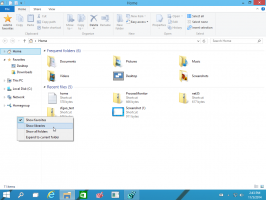Het slepen van gemaximaliseerde vensters uitschakelen in Windows 10
Windows 7 introduceerde de Aero Snap-functie waarmee je een venster met de muisaanwijzer naar de randen van het scherm kon slepen om het vast te klikken of te maximaliseren. Maar een ander gedrag van deze functie is dat gemaximaliseerde vensters ook naar beneden kunnen worden gesleept vanaf de titelbalk om ze in hun oorspronkelijke grootte te herstellen. Dit gedrag bestaat ook in Windows 10 en Windows 8. Windows maakt het mogelijk om Aero Snap uit te schakelen via Toegankelijkheidscentrum, maar biedt geen fijnafstemming erover. Als u Aero Snap uitschakelt, wordt slepen naar boven uitgeschakeld om te maximaliseren, slepen van-maximaliseren om te herstellen en slepen naar zijranden om te snappen. In plaats daarvan, als je Aero Snap aan wilt houden maar alleen het slepen van gemaximaliseerde vensters wilt uitschakelen, laat me je dan vertellen dat het mogelijk is!
Advertentie
Om het slepen van een gemaximaliseerd venster in Windows 10 uit te schakelen, moet u de onderstaande instructies volgen:
- Register-editor openen.
- Ga naar de volgende registersleutel:
HKEY_CURRENT_USER\Configuratiescherm\Desktop
Tip: dat kan toegang tot elke gewenste registersleutel met één klik.
- Wijzig de stringwaarde met de naam DragFromMaximaliseren. Standaard heeft het een waardegegevens van 1. U moet instellen op 0 zoals hieronder weergegeven:

- Meld u af bij uw Windows 10-account en meld u weer aan om de wijzigingen van kracht te laten worden. Opnieuw opstarten Verkenner is niet genoeg.
Wanneer u nu een gemaximaliseerd venster sleept, zal het zijn grootte niet herstellen en zijn positie niet veranderen. U kunt een niet-gemaximaliseerd venster nog steeds naar de bovenrand slepen om het te maximaliseren of naar de linker- en rechterrand om het vast te klikken! Om het standaardgedrag te herstellen, stelt u de genoemde DragFromMaximaliseren tekenreekswaarde terug naar 1 en log opnieuw in op uw Windows-sessie.
Optie twee: gebruik Winaero Tweaker
Met Winaero Tweaker 0.3.2.2, is het mogelijk om het Snap-gedrag eenvoudig aan te passen met behulp van een grafische interface. Vink de optie "Slepen van gemaximaliseerde vensters uitschakelen" aan om dit gedrag uit te schakelen. Hiervoor moet u zich afmelden bij uw gebruikerssessie en opnieuw aanmelden. Met Winaero Tweaker kunt u handmatige registerbewerking vermijden.
Dit werkt op Windows 10, Windows 8 en Windows 7.
Dat is het.